Velkommen til vår veiledning om hvordan du kommer i gang med GPD Pocket 4. GPD Pocket 4 er en banebrytende ultramobil PC (UMPC) som kombinerer kraften til en stasjonær datamaskin med bærbarheten til en enhet i lommestørrelse. Med AMD Ryzen AI 9 HX 370-prosessoren og AMD Radeon 890M har denne kompakte enheten imponerende ytelse i en liten formfaktor.
Pocket 4 er utviklet for profesjonelle og entusiaster som trenger en fullt funksjonell Windows-PC i en ultrabærbar pakke, med en 8,8-tommers berøringsskjerm og et muslingeskalldesign med et komplett tastatur. Med sin kraftige maskinvare og allsidige formfaktor er GPD Pocket 4 rettet mot brukere som krever høy ytelse og fleksibilitet i en datamaskin i lommeformat.
Vår «Kom i gang»-veiledning har som mål å hjelpe deg med å komme i gang med din nye GPD Pocket 4. Den dekker alt fra testing av maskinvaren og programvareoppdateringer til optimalisering av produktivitetsopplevelsen og feilsøking av vanlige problemer. Denne veiledningen vil sørge for at du får mest mulig ut av din nye ultramobile PC, enten du bruker den til arbeid, underholdning eller databehandling på farten.
Inspiser GPD-lommen 4 #
Når du mottar GPD Pocket 4 for første gang, anbefaler vi at du utfører en inspeksjon for å sikre at alt fungerer som det skal:
- Kontroller kabinettet/skallet til enheten: Undersøk det ytre kabinettet nøye for eventuelle sprekker, bulker eller andre skader som kan ha oppstått under transporten. Vær spesielt oppmerksom på muslingeskallkonstruksjonen og hengselmekanismen.
- Test alle tastene på tastaturet: Bruk https://keyboard-test.space/ for å sikre at alle tastaturtastene registreres riktig.
- Berøringsskjermens funksjonalitet: Test alle deler av berøringsskjermen for å sikre at den reagerer korrekt. Sørg for at du kan samhandle med alle hjørner og områder av skjermen uten at noen soner ikke reagerer.
- Verifiser muslingeskallmekanismen: Test muslingeskallkonstruksjonen for å sikre at den åpnes og lukkes jevnt. Kontroller at skjermen holder seg i ulike vinkler.
- Test USB-porter: Koble til vanlige USB-enheter for å sikre at alle portene fungerer som de skal.
- Kontroller modulærporten(e): Koble passende kabler og enheter til den modulære porten. Sjekk for eksempel at USB-utgangen fungerer, RS-232, KVM-moduler.
- Kontroller lydutgangen: Test høyttalerne og 3,5 mm-lydporten for å sikre at lyden er tydelig.
- Test Wi-Fi og Bluetooth: Kontroller at Wi-Fi 6E- og Bluetooth-tilkoblingene fungerer som de skal
Ved å inspisere GPD Pocket 4 grundig kan du forsikre deg om at alle komponentene fungerer som de skal, og du kan ta tak i eventuelle problemer umiddelbart.
Hvis du har noen problemer, tilbyr vi her på GPD Store vår fulle støtte. Bare gå over til vår Kontakt oss-side og ta kontakt.
Oppdater GPD Pocket 4 Windows og drivere #
Oppdatering av Windows 11 #
Det er avgjørende å holde GPD Pocket 4 oppdatert for å oppnå optimal ytelse og sikkerhet. Slik søker du etter og installerer Windows 11-oppdateringer
- Åpne Start-menyen ved å klikke på Windows-ikonet eller trykke på Windows-tasten
- Velg Innstillinger-ikonet (tannhjulsymbolet) eller skriv «Settings» i søkefeltet, og trykk RETURN (Enter).

- I vinduet Innstillinger klikker du på «Windows Update» i venstre sidefelt.
- Klikk på knappen «Se etter oppdateringer» for å se etter tilgjengelige oppdateringer.

- Hvis oppdateringer er tilgjengelige, begynner Windows å laste dem ned automatisk.
- Når du har lastet ned, må du kanskje starte GPD Pocket 4 på nytt for å fullføre installasjonsprosessen.

Merk: GPD Pocket 4 er innstilt til å automatisk se etter oppdateringer, men det er lurt å sjekke manuelt med jevne mellomrom. Du kan tilpasse oppdateringsinnstillingene ved å klikke på «Avanserte alternativer» i Windows Update-menyen
Slik oppdaterer du drivere på GPD Pocket 4 #
Windows-oppdatering #
Windows Update er den enkleste og mest pålitelige metoden for å oppdatere de fleste drivere:
- Åpne Start-menyen, og klikk på Innstillinger (tannhjulikonet).
- Velg «Windows Update» fra venstre sidefelt.
- Klikk på «Se etter oppdateringer».
Windows laster automatisk ned og installerer tilgjengelige driveroppdateringer sammen med andre systemoppdateringer.
Enhetsbehandling #
For mer spesifikke driveroppdateringer:
- Høyreklikk på Start-knappen og velg «Enhetsbehandling».
- Utvid kategorien for enheten du vil oppdatere.
- Høyreklikk på enheten og velg «Oppdater driver».
- Velg «Søk automatisk etter drivere».
Oppdateringer av AMD-drivere
Siden GPD Pocket 4 bruker AMD-prosessorer, vil AMD Auto-Detect-driveroppdateringene oppdatere GPU- og brikkesettrelaterte drivere.
- Last ned og installer AMD Auto-Detect and Install Driver Updates herfra.
- Kjør programvaren, og følg instruksjonene for å velge hva du vil oppdatere eller installere.
Merk: Last alltid ned drivere fra offisielle kilder for å sikre systemets stabilitet og sikkerhet. Windows Update dekker de fleste viktige drivere, men ved hjelp av AMD-verktøyet kan du holde AMD-spesifikke komponenter optimalisert for din GPD Pocket 4. Ved å oppdatere driverne regelmessig sikrer du at den bærbare minidatamaskinen din opprettholder topp ytelse og kompatibilitet med den nyeste programvaren og maskinvaren
How to change the GPD Pocket 4 Modules #
The modules on the GPD Pocket 4 can be very easily changed in a minute or two. Simply remove the two screws holding the module in place, remove the module, insert the replacement module and then screw the two screws back in place. We have a more detailed guide on how to change the GPD Pocket 4 modules here.

Programvare du må ha for GPD Pocket 4 #
For å maksimere potensialet til GPD Pocket 4 bør du vurdere å installere disse viktige programmene:
Optimalisering av ytelse #
GPD MotionAssist: Viktig for konfigurering av TDP-innstillinger, gyrokontroller og andre enhetsspesifikke funksjoner.
Spilling #
Steam: Den viktigste plattformen for PC-spill, med et stort bibliotek av titler som er kompatible med Pocket 4.
RetroArch: For emulering av klassiske spill fra ulike konsoller.
Produktivitet #
Microsoft Office eller LibreOffice: For redigering og oppretting av dokumenter.
OneNote: Ideell for å ta notater, spesielt med enhetens støtte for berøringsskjerm.
Underholdning #
VLC Media Player: En allsidig mediespiller for ulike video- og lydformater.
Verktøy #
7-Zip: For filkomprimering og utpakking.
ShareX: Et kraftig verktøy for skjermbilder og skjermopptak.
Utvikling #
Visual Studio Code: En lett og allsidig kodeditor som egner seg for koding på farten.
Sikkerhet #
Malwarebytes: Ekstra beskyttelse mot skadelig programvare og virus.
Tilpasning #
AutoHotkey: For å lage egendefinerte tastatursnarveier og makroer, noe som kan være spesielt nyttig på det kompakte tastaturet på Pocket 4. Husk å justere innstillingene i spillet for optimal ytelse, ettersom Pocket 4 yter best når du balanserer grafikk med bildefrekvens
Tilbehør du må ha til din GPD Pocket 4 #
GPD G1 eGPU-dokkingsstasjon #
GPD G1 er et imponerende tilbehør til GPD Pocket 4. Den kraftige eksterne GPU-enheten og de forbedrede tilkoblingsmulighetene gir et betydelig ytelsesløft og gjør enheten til et system i skrivebordsklasse for spill og produktivitet.
- GPD G1 er utstyrt med AMD Radeon RX 7600M XT GPU og leverer grafikkraft på skrivebordsnivå, perfekt for håndtering av krevende spill og applikasjoner.
- Den har flere alternativer for skjermutgang, som HDMI 2.1 og DisplayPort 1.4a, noe som gir mulighet for oppsett med flere skjermer og jevn spilling med høy oppdateringsfrekvens.
- Dockingstasjonen har også ekstra USB-porter og en høyhastighets SD-kortleser, noe som utvider tilkoblings- og lagringsmulighetene.
- Med sin kompakte og bærbare design er GPD G1 enkel å ta med seg sammen med Pocket 4, slik at du får økt ytelse når du er på farten.
- Takket være støtten for USB 4.0 (og OCuLink på støttede enheter) er GPD G1 kompatibel med et bredt spekter av enheter, noe som gjør den nyttig for flere enn Pocket 4.
DroiX PM14 bærbar skjerm #
DroiX PM14 er en svært allsidig 14-tommers bærbar 4K Ultra HD-skjerm som forbedrer funksjonaliteten til GPD Pocket 4, og tilbyr et utvidet visuelt arbeidsområde for spill, produktivitet og innholdsskaping. Den høyoppløselige skjermen, berøringsskjermen og det brede fargespekteret gjør den til en ideell følgesvenn for den kompakte håndholdte PC-en.
- PM14 har en skarp 4K-skjerm (3840×2160) med 100 % DCI-P3-fargenøyaktighet, noe som gir fantastisk grafikk for spill og mediebruk.
- Med Mini HDMI- og USB-C-porter tilbyr den allsidige tilkoblingsmuligheter, noe som sikrer kompatibilitet med ulike enheter, inkludert GPD Pocket 4.
- Skjermen er tilgjengelig i både berøringsvennlige og berøringsfrie versjoner, noe som gir brukerne fleksibilitet til å velge ut fra egne behov.
- PM14 veier bare 578 g og har en slank design som gjør den enkel å ta med seg, og den er et perfekt supplement til GPD Pocket 4.
Hvor du kan kjøpe GPD Pocket 4 #
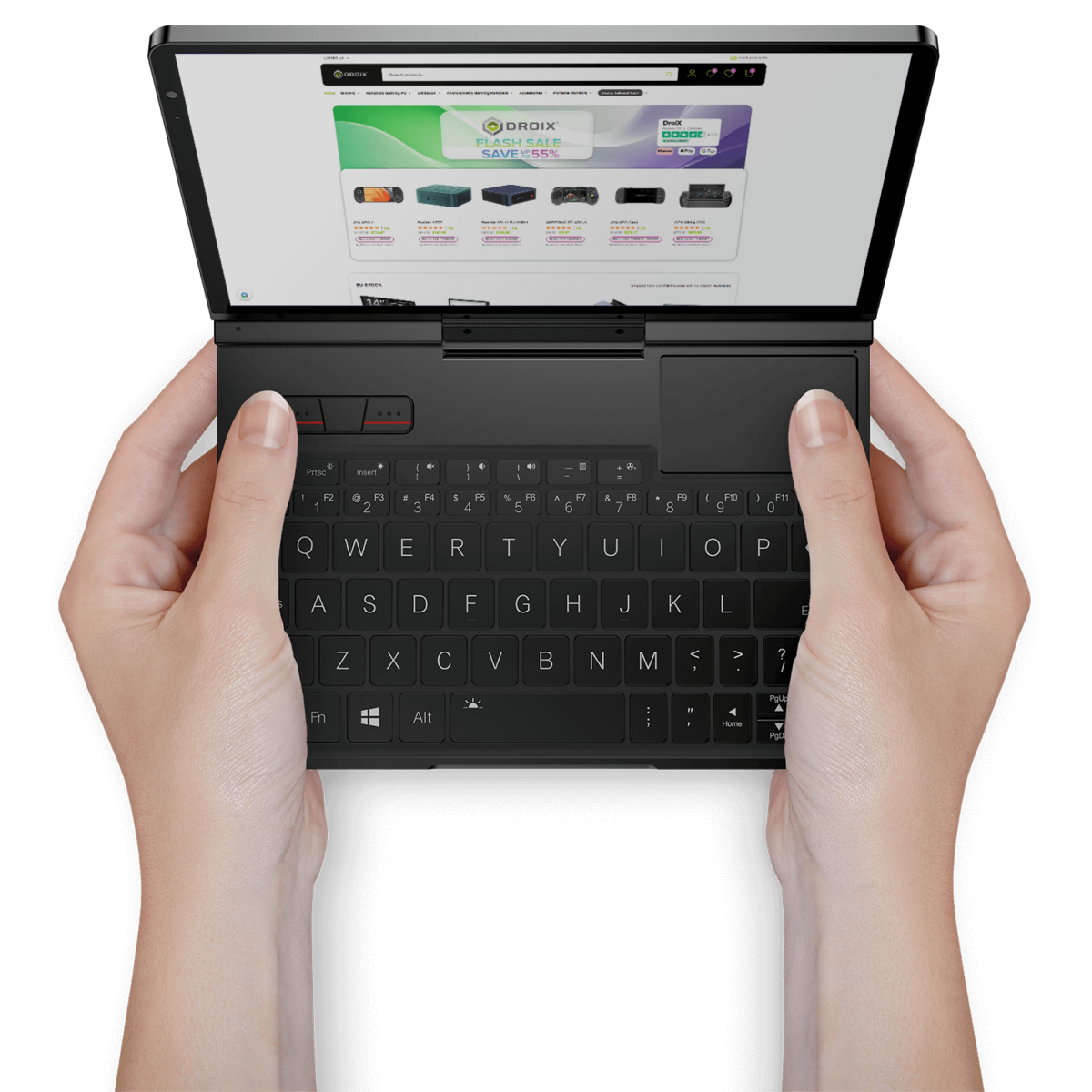
GPD Pocket 4 #
- AMD Ryzen™ 7 8840U / Ryzen™ AI 9 HX 365 / 370 / Radeon™ 890M
- Opptil 64 GB LPDDR5X ved 7500 MT/s
- Opptil 4 TB høyhastighets PCI-E 4.0 NVMe SSD
- Thunderbolt 4 / 8,8″ berøringsskjerm / fingeravtrykksleser
- Modulær med RS-232/KVM/4G LTE-porter (selges separat)
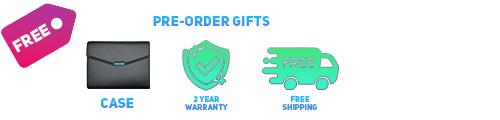
Varen er forhåndsbestiltForventet leveringstidspunkt
- ⚡️Første parti (begrenset til 100 enheter) - levering innen 7. februar⚡️
- ⚡️Andre batch (begrenset til 150 enheter) - levering innen 21. februar⚡️
- ⚡️Tredje batch (begrenset til 150 enheter) - levering innen 2. mars⚡️
BETALINGSINFORMASJON
GARANTI
PRISER, AVGIFTER OG FRAKT
Merk: – Kunder i USA: Den viste prisen inkluderer alle gjeldende avgifter. – EU-kunder: Den viste prisen inkluderer gjeldende SKATT, som kan være opptil 25 % avhengig av hvilket land du bor i. – Kunder i Canada: Den viste prisen inkluderer 5 % GST.
FRAKT OG RETUR
HVA SOM ER INKLUDERT
- 1x GPD Pocket 4 Mini Laptop
- 1x USB Type-C-kabel
- 1x strømkontakt (EU/USA)
- 1x brukerhåndbok
Frequently Asked Questions #
GPD Pocket 4 #
- Hvilken garanti får du når du kjøper GPD Pocket 4?
Du får to års garanti når du kjøper fra GPD Store, mens andre selgere kanskje bare gir ett år.
- Hvordan er GPD Pocket 4-høyttalerne
GPD Pocket 4 leveres med to innebygde ultralineære høyttalere på 2 W, som gir dobbelt så kraftig lyd som forrige generasjon. Både høyttalerne og hodetelefonene støtter DTS Ultra-lydteknologi, noe som skaper en simulert 7.1-kanals surroundlydopplevelse for oppslukende lyd i kinokvalitet.
- Hva er kameraspesifikasjonene til GPD Pocket 4?
Det innebygde kameraet i GPD Pocket 4 har et 2,5K HD-kamera.
- Støtter GPD Pocket 4 Windows Hello?
GPD Pocket 4 støtter Windows Hello via fingeravtrykksskanneren på av/på-knappen.
- Hvor mye raskere er Ryzen 9 AI HX 370 enn Ryzen 7 8840?
Ytelsen vil variere avhengig av programvaren som brukes, men generelt sett er HX 370 langt bedre enn 8840. I Geekbench 6 ser vi for eksempel en forbedring på 133 % og 24 % på henholdsvis enkeltkjerne- og flerkjerneytelse.
- Hvor rask er SD-kortmodulen i GPD Pocket 4?
GPD Pocket 4 Micro SD-kortmodulen har en lesehastighet på 160 MB/s og en skrivehastighet på 120 MB/s.
- Hva er GPD Pocket 4s AI-ytelse?
GPD Pocket 4 har en kombinert CPU/GPU/NPU på 80 TOPP. Og med GPD G1 har den totalt 108 TOPP.
- Hva er GPD Pocket 4s kropp laget av?
Pocket 4 har en kropp i 6061-serien av helaluminium som er laget med Apples Unibody-design ved hjelp av CNC-presisjonsbearbeiding. Avfasingsprosessen er omhyggelig frest for å fjerne grader, og polering og sliping gir overflaten en glatt, glasslignende tekstur. En kapillær effekt fordeler fargestoffet jevnt i materialet, mens anodisering tilfører et ekstra beskyttende lag. Kroppen foredles ytterligere med magnetisert jernpulverpolering, slik at den får en jadelignende glatthet. Med 36 lagdelte behandlinger kombinerer Pocket 4 en lett konstruksjon med bemerkelsesverdig holdbarhet.
- Hva er batterikapasiteten til GPD Pocket 4?
GPD Pocket 4 har et batteri på 45 Wh. Batterilevetiden vil variere avhengig av bruk, men du kan forvente rundt 9 timers videoavspilling.
- Hva er størrelsen og vekten til GPD Pocket 4? Er den bærbar?
GPD Pocket 4 måler 20,6 x 14,4 x 2,22 cm (8,14 x 5,68 x 0,87 tommer) og veier 770 g (1,69 lbs). Den er ekstremt portabel og får plass i en liten veske.
- Hvilke kommunikasjonsfunksjoner støtter GPD Pocket 4?
Det er en 2,5 Gbps RJ45 Ethernet-port for kablet tilkobling, og for trådløs tilkobling er WiFi 6E og Bluetooth 5.3 innebygd som standard. 4G LTE er også tilgjengelig som en 4G LTE-modul som kjøpes separat.
- Hvilken prosessor har GPD Pocket 4?
Du kan velge mellom to prosessorer:
AMD Ryzen 9 AI HX 370 med AMD Radeon 890M for høyeste ytelse
AMD Ryzen 7 8840U med AMD Raedon 780M lavere krevende programvare
- Hva er spesifikasjonene og wattstyrken til GPD Pocket 4 strømadapteren?
GPD Pocket 4 leveres med en 100 W PD-hurtiglader på 20 V/5 A. Den kan lade GPD Pocket 4 til 50 % på rundt 30 minutter. Den støtter også 100 W PD Power Banks.
- Hvordan håndterer GPD Pocket 4 varmestyring under belastning?
Kjølesystemet i GPD Pocket 4 er utformet med et vakuumkondensasjonsvarmerør i rent kobber, høyeffektive kjøleribber i helkobber og ultrastille, smarte vifter med hydrauliske lagre. Denne nye designen øker luftstrømmen med 23 % sammenlignet med forrige generasjon, mens et intelligent temperaturkontrollsystem justerer kjølingen dynamisk for å minimere viftestøyen, slik at enheten holdes kjølig og stillegående. For bruk om natten kan en «Silent»-modus aktiveres via tastaturet for å redusere støy og unngå å forstyrre andre.
- Har GPD Pocket 4 støtte for stylus?
GPD Pocket 4 støtter en kapasativ penn. En aktiv penn som GPD Stylus vil ikke fungere på Pocket 4.
- Hvordan håndterer GPD Pocket 4 flere skjermoppsett?
Du kan koble til tre eksterne skjermer, for eksempel DroiX PM14, via HDMI 2.1 og to USB-C-porter. Med GPD G1 eGPU-dokkingstasjonen kan du koble til fem eksterne skjermer; én via den innebygde HDMI-porten, og tre via GPD G1 med én HDMI- og to DisplayPort-porter.
- Hva er den maksimale skjermoppløsningen på GPD Pocket 4?
GPD Pocket 4 har en 8,8″ 144Hz-skjerm med støtte for oppløsning på opptil 2560×1600.
- Kan RAM og lagringsplass oppgraderes for GPD Pocket 4?
Det er ikke mulig å oppgradere RAM-minnet, siden det er loddet fast til kortet. Det er mulig å oppgradere lagringsplassen til 4 TB og teoretisk sett høyere kapasitet når den er tilgjengelig. Lagringen er enkeltsidig M.2 2280 SSD-format.
- Hvilke moduler er tilgjengelige for GPD Pocket 4?
Den har modulær funksjonalitet med valgfrie moduler som EIA RS-232, KVM med én port, microSD-kortleser og 4G LTE-utvidelse. Les mer om dem i blogginnlegget vårt påhttps://gpdstore.net/gpd-pocket-4-modular-design/https://gpdstore.net/gpd-pocket-4-modular-design/
- Støtter GPD Pocket 4 eksterne GPU-er?
Ja, USB4-porten støtter tilkobling av eksterne GPU-er som GPD G1 eGPU-dokkingstasjonen. Merk: GPD Pocket 4 har ikke en OCuLink-port.
- Støtter GPD Pocket 4 nettbrettmodus?
Ja, GPD Pocket 4 har en roterende skjerm som gjør det mulig å veksle mellom bærbar PC og nettbrett.
- Hvilket operativsystem kjører GPD Pocket 4?
GPD Pocket 4 leveres med en lisensiert Windows 11 Home forhåndsinstallert.
- Hva brukes den modulære porten på GPD Pocket 4 til?
Den modulære porten gir mulighet for ekstra funksjonalitet ved hjelp av valgfrie moduler, for eksempel RS-232 eller KVM (Keyboard, Video, Mouse). Finn ut mer om dem på https://gpdstore.net/gpd-pocket-4-modular-design/
- Når lanseres GPD Pocket 4?
Det er ikke kunngjort noen dato for lanseringen av GPD Pocket 4. Vi forventer at den lanseres tidlig i 2025, rundt januar/februar. Når vi har en dato, vil vi oppdatere her og på produktoppføringssiden.



Hello, what size nvme does this use? is it user upgradable?
2230? 2280?
Thanks in advance
It uses up to 4TB PCIe 4.0 2280 NVMe, you can upgrade it yourself.